您当前位置:
首页 >
Google浏览器网页加载速度慢的深度优化方法
Google浏览器网页加载速度慢的深度优化方法
文章来源:谷歌浏览器官网
时间:2025-08-03
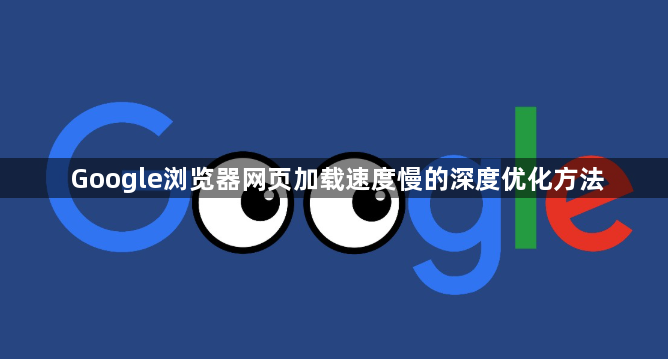
打开浏览器设置页面检查更新状态。点击右上角三个点图标选择帮助下的关于Google Chrome选项,系统会自动检测是否有新版本发布。过时的版本可能存在性能瓶颈导致传输效率低下,及时安装最新补丁能优化底层协议支持。
进入任务管理器结束占用资源的后台进程。按Shift+Esc组合键打开监控面板,识别并终止高CPU或内存消耗的标签页及插件。特别是视频播放、在线游戏等应用会严重挤占带宽资源,关闭这些非必要程序可释放更多网络通道供下载使用。
清理长期积累的缓存数据改善响应能力。在隐私与安全区域的清除浏览数据界面,勾选所有时间范围内的Cookie及其他网站数据、缓存图片和文件进行深度清理。冗余的临时文件不仅占用存储空间,还可能干扰新的下载任务建立稳定连接。
禁用或删除不常用的扩展程序。过多插件会造成内存泄漏影响启动速度,进入chrome://extensions/页面逐个测试禁用可疑项目。对于必须保留的工具类扩展,优先选择轻量级替代方案减少资源占用。
启用硬件加速功能提升渲染效率。在设置菜单中找到高级选项下的系统板块,开启使用图形处理器复选框。此操作将部分计算任务移交给GPU处理,特别适合包含大量动画元素的复杂网页加载场景。
优化DNS解析设置缩短寻址时间。在网络配置中手动指定公共节点如腾讯119.29.29.29或阿里223.5.5.5,替代原有的运营商提供地址。优质域名解析服务能减少因递归查询产生的延迟。
限制自动播放的媒体内容减轻负载。进入网站设置中的媒体权限管理项,禁止非主动触发的视频音频自动播放。许多广告素材会随页面加载同步运行,消耗额外带宽资源降低整体速度。
使用无痕浏览模式隔离历史干扰。点击新建窗口下的隐身模式选项,在这种状态下不会加载过往保存的Cookie和缓存文件。适合需要快速访问干净页面的场景,避免旧数据影响新会话的建立速度。
调整编码设置解决字符渲染问题。遇到文字变形时右键点击页面选择编码选项,尝试切换GBK、UTF-8等常见格式直至正常显示。错误的字符集解析会导致浏览器重复请求资源文件加剧卡顿现象。
通过分层级的管控策略组合运用上述方法,优先解决影响基础功能的明显错误,再逐步优化细节体验。遇到复杂问题时,可以同时开启多个面板协同工作,例如结合元素审查与控制台日志分析动态效果实现原理。日常使用时保持开发者工具熟练度,定期检查更新版本带来的新特性支持情况。
